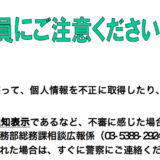この記事には広告を含む場合があります。
記事内で紹介する商品を購入することで、当サイトに売り上げの一部が還元されることがあります。
こんにちは。税理士のかわべです。
[aside type=”yellow”]H29.7.24 平成28年分に対応した新しい記事を書きました。
関連記事 所得税等の申告書に誤りがあった場合は、更正の請求書、修正申告書作成コーナー
[/aside]
平成27年分の所得税等の確定申告に誤りがあり、訂正したい場合は、「更正の請求書・修正申告書作成コーナー」を利用してみてはいかがでしょうか?
[aside type=”pink”]この記事は平成27年分の所得税等の確定申告に関連する記事です。
平成27年分の確定申告書作成コーナーは平成28年分に更新されているため、この記事にはいくつかリンク切れの部分がございます。参考程度にお読みください。
平成28年分の所得税等については後日、記載いたします。[/aside]
(国税庁;更正の請求書・修正申告書作成コーナーより。直リンクできませんでした。)
参考参考 国税庁;平成27年分 確定申告特集(すみません。平成29年分が開きます。)
参考 国税庁;確定申告書等作成コーナー
参考 e-Tax;当初、提出した申告データに誤りがあり、訂正したいのですがどうすればいいですか。
参考 e-Tax;平成27年分の更正の請求書・修正申告書作成コーナーを公開しました
目次 表示
所得税等の更正の請求書、修正申告書
申告期限後に誤りに気づいた場合
所得税の確定申告の期限後にその申告内容の誤りに気づいた場合は、税務署に連絡して手続方法を聞いてください。
(e-Tax;当初、提出した申告データに誤りがあり、訂正したいのですがどうすればいいですか。より)
(注2)申告期限経過後に誤りにお気づきになられた場合の手続方法については、最寄りの税務署へお尋ねください。
更正の請求書・修正申告書を作成する場合
税務署に連絡して手続き方法を確認し、更正の請求書又は修正申告書を作成する場合は、確定申告書等作成コーナーの最下部にある「更正の請求書・修正申告書作成コーナー」を利用してみてはいかがでしょうか?
普段は作成しない帳票があるため、作成手続きはちょっと難しいと感じるところもあると思いますが、自力で確定申告書を作成した方なら作成できるかと思います。
簡単な作成例を画面とともに掲載しておきます。(あまり詳しくは記載しません。)
作成前に次のものを準備しておきます。
[aside type=”boader”]
・ 提出した確定申告書等の控え
・ 訂正する数値を確認するための資料
・ 還付になる場合は振込みを希望する口座の情報
・ e-Taxで手続きする場合は、利用者識別番号、暗証番号等[/aside]
更正の請求書・修正申告書の作成コーナーへアクセス
「更正の請求書・修正申告書作成コーナー」は次の「平成27年分 確定申告特集(平成29年分が開きます。)」の「確定申告書等作成コーナーへ」をクリックします。
表示された確定申告書等作成コーナーの最下部にある「更正の請求書・修正申告書作成コーナー」をクリックします。
次のような「更正の請求書・修正申告書作成コーナー」のトップ画面が表示されますので、e-Taxによる提出か書面による提出かを選択して作成を開始します。
今回は「書面提出」を選択しました。
年度の選択
次の画面で「作成する年度」を選択します。
今回は平成27年分を選択します。
データの選択
更正の請求書又は修正申告書を作成する年度について、確定申告書等作成コーナーで申告書を作成している場合は、そのデータを利用して作成手続きをすることができます。この場合は「確定申告書データ利用」をクリックします。
作成していない、あるいは作成したデータが見つからなければ、左側の「作成開始」をクリックします。
今回は「作成開始」をクリックしました。
確定申告等のデータ入力
更正の請求又は修正申告前の申告書(多くの人は最初に提出した確定申告書)の数値を入力していきます。(自動計算がないのでちょっと大変)
追加訂正項目の選択
追加や訂正する項目を選択します。
収入金額や所得金額では、チェックしなかった項目も再度入力する必要があるようです。(確定申告データを利用していない場合で検証しましたが、入力しないと先に進めなかったです。)
追加、訂正内容等の入力
追加、訂正の内容を入力していきます。
次のような画面が表示されますので、不動産所得の数値を入力する場合は項目蘭の「不動産所得」(下の画像の赤色の丸囲み部分)をクリックします。)
表示されたページに数値を入力します。
入力内容等の確認
追加、訂正項目を入力すると、次のような画面になります。
不動産所得が入力後の数値(60万円)となり、税額が計算されます。
すべての項目について入力をして最後に、最下部の「請求額・申告額を計算する」をクリックします。
次のような確認画面が表示されます。ので、不動産所得の数値を入力する場合は項目蘭の「不動産所得」(下の画像の赤色の丸囲み部分)をクリックします。)
上の画像のとおり、納付額や還付額が表示され、各項目について、訂正の前後の金額が比較されます。この計算の結果、還付額が発生する場合は「更正の請求書」、納付額が多くなる場合は「修正申告書」を作成することになります。
確認後「入力終了(次へ)」をクリックします。
理由等の確認
「更正の請求書」又は「修正申告書」の理由を記載します。(理由等は様々なのでこの例では記載してありません。)
「更正の請求書」の場合は次のような画面(一部)です。
「修正申告書」の場合は次のような画面(一部)です。
入力後、最後に住所や還付になる場合は還付口座を記載して、印刷して作成完了です。
まとめ
申告書に誤りがあった場合は、なるべく速やかに対処したほうがいいでしょう。延滞税等の罰則規定が適用される可能性もあり、対処が遅れると、延滞税の額が増える可能性もありますので、対処は早いに越したことはないです。
■□◆◇ 編集後記 ◇◆□■
今日の関東は、また暖かくなりました。明日、明後日で関東の桜は満開になってしまうかな?